win7系统下安装vs2008提示Microsoft Visual Studio Web创作组件安装失败怎么解决
来源:game773整合
时间:2024-01-12
小编:773游戏
最近有win7系统用户在电脑中安装Microsoft Visual Studio 2008的时候,发现提示Microsoft Visual Studio Web创作组件安装失败,导致安装vs2008失败,要怎么解决呢,本教程给大家详细的解决步骤。
推荐:win7 64位旗舰版下载
一、本地覆盖法
1、找到vs2008的安装镜像文件H:WCU—WebDesigner—CoreWebDesignerCore.EXE, 使用winrar解压到硬盘的任意地方,其中有个文件夹office.zh-cn。
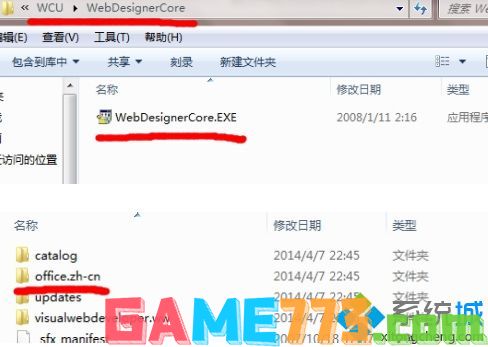
2、下载一个office2007的安装镜像文件,其中也有一个office.zh-cn文件夹,用它覆盖第一步中找到的文件夹。
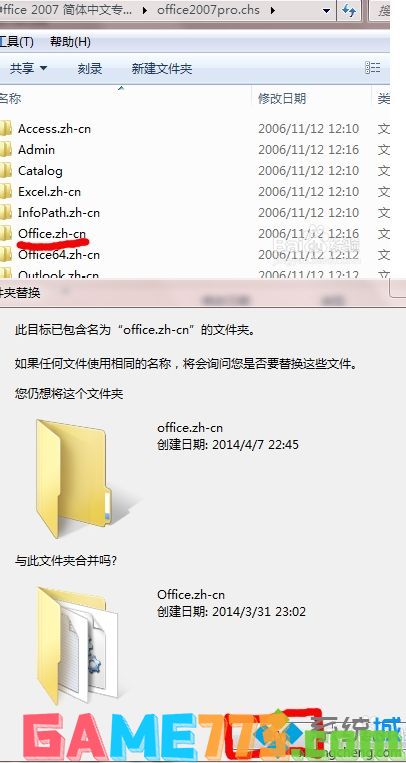
3、运行在第一步解压的文件夹中的setup.exe ,出现与Office 2007相同的安装程序界面。单击“立即安装”。 4、重新运行vs2008的安装程序。

二、下载Windows Installer
1、使用Windows Installer 清理工具,清理Microsoft Office system即可。Windows Installer 清理实用工具下载地址:http://download.microsoft.com/download/e/9/d/e9d80355-7ab4-45b8-80e8-983a48d5e1bd/msicuu2.exe
2、清理有2007版office的bate版。重新安装即可。
三、重装系统法
这个是最简单粗暴的方法,在重新安装系统之后也要注意一点,首先,无可非议,office 2007应该最后安装。
以上给大家介绍的就是win7系统下安装vs2008提示Microsoft Visual Studio Web创作组件安装失败的详细解决步骤,希望以上教程内容可以帮助到大家。
上面的文章就是win7系统下安装vs2008提示Microsoft Visual Studio Web创作组件安装失败怎么解决的全部内容了,文章的版权归原作者所有,如有侵犯您的权利,请及时联系本站删除,更多vs2008安装失败相关资讯,请关注收藏773游戏网。
下一篇:最后一页













